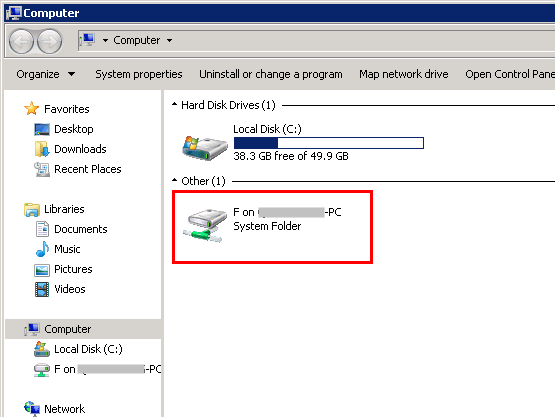转自 http://bbs.qcloud.com/thread-9949-1-1.html;
之前一直用的是新浪sae,突然账号就不能用了,从新注册各种烦,过段换了腾讯。
登录 https://console.qcloud.com/cvm 然后更换系统,选择使用其他镜像安装,然后选项里面选择可视化云面板

下面推荐
<ignore_js_op>
安装 好后 在开始 -程序里找到 腾云助手IIS
注意: 切勿随便更改软件目录下所有文件 的名称、文件件的名称以及位置等!!!!
1、安装好软件后,请先切换到WEB环境页面,如果您需要其他web环境支持,请在此处进行安装
可以随时切换Web站点根目录,比如你想从C:www目录切换至 D:WWW目录,只需要在此设置即可!
MySQL数据库文件存放路径,各种设置等等,只需要在此设置。如果你用其他软件,如PhpMyadmin修改了root密码之后,需要在此处重新设置密码,方可正常使用功能!
启动
2、网站管理(切换Apache、Nginx不同服务器模式,照常运行!)
3、数据库管理 
4、FTP管理(安装前请先卸载微软自带的FTP,否则会提示无法安装!)
5、计划任务(定时备份网站和Mysql数据库) 此功能可以帮助你做好充足的备份,使用起来非常方便,设置好执行日期和时间即可 
完成之后 就开始传网站啦
在本地的电脑 就是客户端 你用的那台上面 点开始 -运行 -mstsc.exe
<ignore_js_op>
1. 打开远程桌面连接对话框,点击“选项”。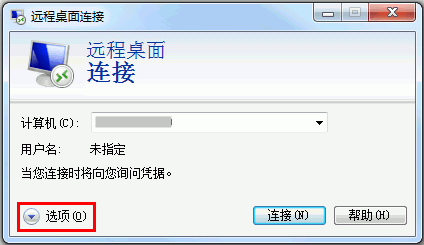
2. 在“本地资源”tab,点击“详细信息”。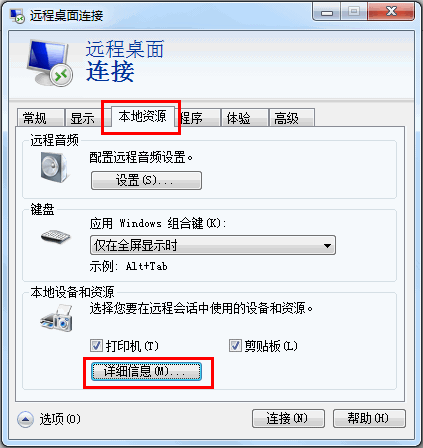
3. 在驱动器模块,选择要上传到Windows云服务器的文件所在的硬盘。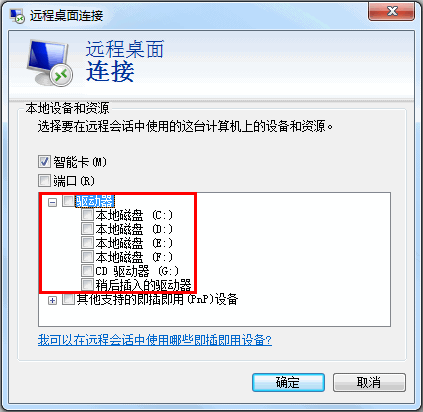
4. 配置完成后,登录到Windows云服务器,选择“Start”->“Computer”,可以看到挂载到云服务器上的本地硬盘。